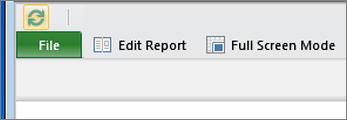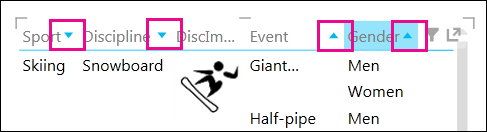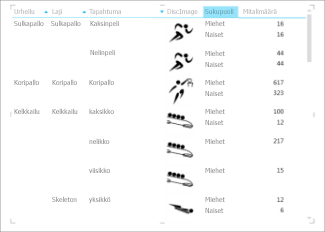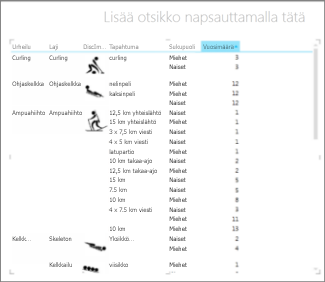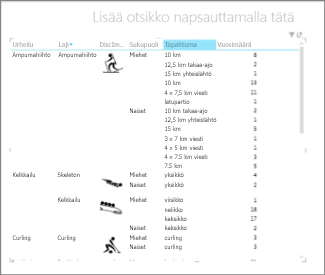Tärkeää: Power View poistetaan 12. lokakuuta 2021 Excel for Microsoft 365:ssä ja Excel 2021:ssä. Vaihtoehtoisesti voit käyttää Power BI Desktopin tarjoamaa vuorovaikutteista visuaalista käyttökokemusta, jonka voit ladata maksutta. Voit myös helposti Tuoda Excel-työkirjoja Power BI Desktopiin.
Tässä Power View voit lajitella taulukon tai matriisin, jotta tiedot näkyvät haluassasi järjestyksessä. Voit järjestää tiedot nopeasti uudelleen lajittelemalla taulukon tai matriisin minkä tahansa sarakkeen mukaan (kuvasarakkeita lukuun ottamatta).
Huomautus: Jos lajittelet Power View SharePoint, sinun on oltava muokkaustilassa. Valitse lajiteltu taulukko tai matriisi raporttialueen vasemmasta yläkulmasta Muokkaa raporttia.
-
Napsauta taulukossa tai matriisissa sarakeotsikkoja, jotka haluat lajitella. Otsikon vieressä näkyy ylä- tai alanuoli, joka osoittaa, että kenttä on lajiteltu nousevaan tai laskevaan järjestykseen.
-
Muuta lajittelujärjestys käänteisseksi napsauttamalla nuolta. Voit lajitella tekstiä, numeroita, päivämääriä ja kellonaikoja. Kuvasarakkeita ei voi lajitella.
Huomaa, että sukupuolen tai Mitalien lukumäärä -kohdan vieressä ei ole nuolia. Sukupuoli käyttää oletusarvoista lajittelujärjestystä aakkosjärjestyksessä. Tässä näkymässä ei lajitella Mitalin määrä -arvokenttää.
-
Matriiseissa voit lajitella koko matriisin yhden numeerisen sarakkeen mukaan tai lajitella matriisin yhden ei-numeerisen sarakkeen mukaan kullekin ryhmittelytasolle. Oletetaan, että sinulla on urheilun mukaan ryhmitelty matriisi, jossa on Urheilu-, Tapahtuma- ja Vuosimäärä-sarakkeet. Voit lajitella vain Vuosimäärä-sarakkeen mukaan tai yhden tai useamman muun kolmen sarakkeen (Urheilu, Urheilu, Laji) mukaan niiden järjestyksen mukaan, jossa ne näkyvät matriisissa.
Huomautus: Tasotaulukossa voit lajitella vain yhden sarakkeen kerrallaan.
Alla oleva matriisi on lajiteltu Vuoden määrä -järjestyksen mukaan. Jos lajittelet tapahtuman pelivuosien lukumäärän mukaan, matriisi lajitellaan Urheilu-matriisista eniten pelatuille vuosille. Urheilulaji on lajiteltu myös useimmista vuosista pienimpiä vuosia vastaaviin vuosiin ja sitten aakkosjärjestykseen urheilulajit, joissa on toisiaan vastaavat summat.
Ja tämä matriisi on lajiteltu Lajiteltuna.
Katso myös
Kaavion lajittelu Power View'ssa
Power View- ja Power Pivot -videot
Opetusohjelma: Pivot-taulukon tietojen analysointi Excel 2013:n tietomallin avulla
Power View: Tietojen tarkasteleminen, visualisointi ja esittäminen